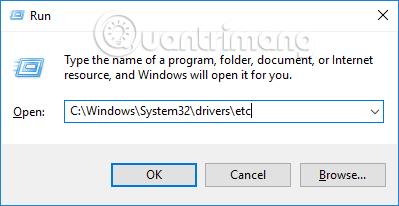Vsakdo, ki uporablja Windows, ve, da je datoteka hosts datoteka, ki shranjuje podatke o IP-jih strežnikov in imen domen, na katere kaže. S to datoteko gostiteljev jo lahko uporabniki izkoristijo za urejanje sistema, spreminjanje sistema, da bo služil številnim različnim namenom, kot je prilagajanje sistemskih parametrov, blokiranje dostopa do spletnih mest ali preusmerjanje spletnih mest in še nekaj več. blokiran dostop do Facebooka itd.
Prvič, če želite urediti datoteko hosts, mora uporabnik odpreti datoteko hosts v računalniškem sistemu. Kako torej odpreti datoteko hosts v računalniku? Bralci, sledite spodnjemu članku iz Wiki.SpaceDesktop.
Kaj je datoteka hosts?
Datoteka gostiteljev je računalniška datoteka, ki se uporablja v operacijskem sistemu za preslikavo imen gostiteljev v naslove IP. Datoteka hosts je datoteka z navadnim besedilom in se tradicionalno imenuje hosts.
Datoteka hosts je eno od sistemskih sredstev, ki podpira naslavljanje vozlišč v računalniškem omrežju. Je običajen del implementacij internetnega protokola (IP) operacijskih sistemov in služi funkciji prevajanja človeku prijaznih imen gostiteljev v številske naslove protokola, imenovane naslovi IP, ki identificirajo in locirajo strežnik v omrežju IP.
Zaradi različnih razlogov bo morda treba posodobiti datoteko hosts v vašem računalniku, da pravilno razrešite spletno mesto po imenu domene. Najpogostejši razlog za to je, da ljudem omogoča ogled ali objavo spletne vsebine takoj po nakupu novega imena domene ali prenosu obstoječega imena domene k drugemu ISP (ponudniku internetnih storitev).
Zakasnitve pri novih in prenesenih domenah lahko znašajo od nekaj ur do nekaj dni. V tem času se nove ali prenesene informacije o domeni širijo po internetu in pogosto niso na voljo.
Če morate takoj posodobiti svoje spletno mesto in komaj čakate, da se informacije o domeni razširijo po internetu, lahko to datoteko uredite v računalniku kot začasno delo.
Upoštevajte, da je to opravilo veljavno samo v računalniku ali strežniku, kjer je bila opravljena sprememba. Spletno mesto ne bo na voljo nikomur v internetu.
Operacijski sistem Windows vsebuje datoteko z imenom "hosts", ki bo prisilila ločljivost imena vaše domene.
Kako prebrati datoteko hosts v računalniku z operacijskim sistemom Windows
Korak 1:
V sistemu bomo morali najti mapo, ki vsebuje datoteko hosts. Datoteka hosts bo privzeto shranjena v pogonu C. Obstajata dva načina, da takoj najdete mapo, ki vsebuje datoteko hosts.
1. način:
Pogovorno okno Zaženi odpremo s pritiskom kombinacije tipk Windows + R. Nato v pogovorno okno Zaženi vnesite pot do mape C:\Windows\System32\drivers\etc, za dostop kliknite V redu.

2. način:
V iskalno vrstico Windows na vmesniku računalnika vpišemo tudi pot C:\Windows\System32\drivers\etc. Takoj se prikaže mapa z datoteko hosts. Kliknite na najdene rezultate.

2. korak:
Ko vstopite v mapo, ki vsebuje datoteko gostiteljev, z desno miškino tipko kliknite datoteko gostiteljev in izberite Odpri z .

3. korak:
V vmesniku Kako želite odpreti to mapo izberemo program za odpiranje te datoteke gostiteljev. Običajno boste kliknili Beležnico in nato V redu. Poleg tega pa lahko datoteko hosts odpremo tudi prek Worda ali drugega orodja za urejanje.

Takoj za tem se bo odprla datoteka hosts v sistemu.

4. korak:
Če želite urediti datoteko hosts v vašem računalniku, morate najprej odpreti Beležnico s skrbniškimi pravicami , nato kliknite Datoteka in poiščite pot C:\Windows\System32\drivers\etc, da odprete in uredite datoteko.

Odpiranje datoteke hosts v vašem računalniku je osnovna in preprosta operacija. Do map lahko hitro dostopamo prek vmesnika Run ali iskalne vrstice v sistemu Windows. Ko odprete datoteko gostiteljev, lahko uporabniki urejajo vsebino in nato pritisnejo gumb Shrani, da shranite nove spremembe v datoteko gostiteljev.
Poglej več: